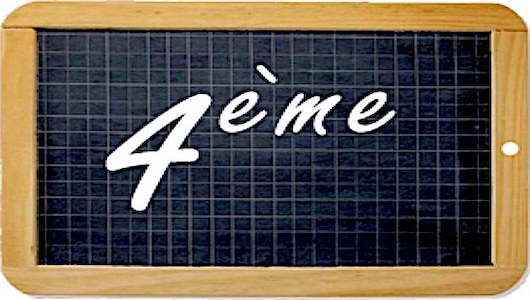Dans cette vidéo / cet article, nous allons apprendre à utiliser le tableau de conversion des unités de stockage de l’information (bit, octet, kilo-octet, méga-octet, etc.).
Nous commencerons par présenter les différentes unités, en expliquant leur rôle et leur ordre de grandeur. Ensuite, nous verrons comment fonctionne le tableau de conversion, en comprenant le principe du passage d’une unité à une autre.
Pas à pas, nous détaillerons les étapes à suivre pour effectuer une conversion correctement :
-
Identifier l’unité de départ
-
Placer la valeur dans le tableau
-
Se déplacer vers la droite ou la gauche selon la conversion
-
Lire le résultat final sans erreur
Des exemples concrets seront proposés pour mieux visualiser chaque étape et éviter les confusions les plus fréquentes.
À la fin, vous serez capable de convertir facilement n’importe quelle unité de stockage, que ce soit pour un exercice scolaire ou pour mieux comprendre le fonctionnement de l’informatique au quotidien.
Une vidéo qui explique avec des cas concrets :